Cum să exportați anumite produse WooCommerce?
Publicat: 2022-08-05Doriți să exportați anumite produse din magazinul dvs. WooCommerce? Exportul de produse specifice este necesar în scenarii precum actualizarea selectivă a produselor.
În acest articol, haideți să explorăm câteva dintre modalitățile prin care puteți realiza acest lucru.
WooCommerce, implicit, vă oferă mai multe instrumente și setări cu ajutorul cărora puteți exporta produse din magazinele dvs. online. Cu toate acestea, filtrarea selectivă a datelor cu ajutorul acestor instrumente și setări poate să nu fie la nivelul dorit, așa cum ați avea nevoie.
Există mai multe plugin-uri în WordPress pentru a vă ajuta să obțineți ceea ce doriți. Să vedem cum poți exporta anumite produse din magazinul tău WooCommerce folosind versiunea gratuită a pluginului Product Import Export din acest articol.
Vom acoperi, de asemenea, posibilele scenarii de export folosind setările implicite de export WooCommerce. Așa că, fără alte prelungiri, să începem.
Exportați anumite produse WooCommerce (pe categorie și tipuri de produse) cu setările implicite de export
Da, puteți exporta selectiv produsele WooCommerce într-un format CSV utilizând setările de export din WooCommerce. Cu toate acestea, rețineți că opțiunile de filtrare, în acest caz, sunt extrem de limitate și pot să nu fie potrivite pentru toate cazurile de utilizare. De exemplu, nu puteți alege manual produsele individuale pe care doriți să le exportați. Puteți alege produsele doar prin condiții de export.
Să vedem cum poți exporta anumite produse WooCommerce cu condițiile de tip și categorie de produs (fără niciun plugin extern) din magazinul tău WooCommerce.
- Din tabloul de bord WordPress, navigați la Produse > Toate produsele .
- Faceți clic pe Export .
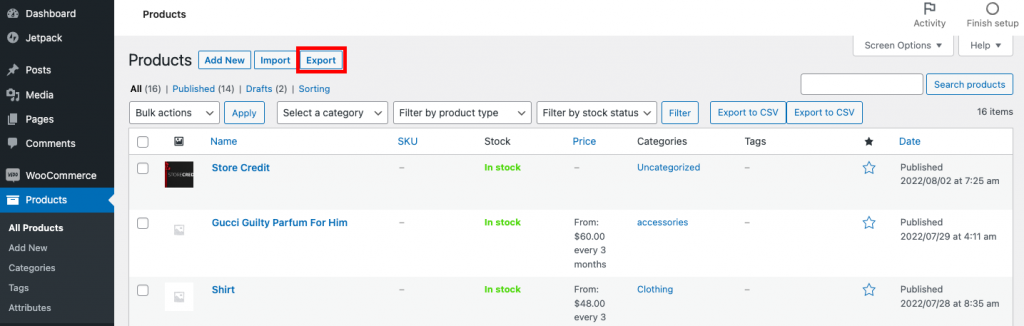
- Selectați tipul/tipurile de produs pe care doriți să le exportați.
- Selectați categoriile de produse necesare. Toate produsele apartinand acestei categorii (indeplinesc celelalte conditii) vor fi exportate.
- Odată ce ați ales configurația necesară, continuați să generați fișierul CSV.
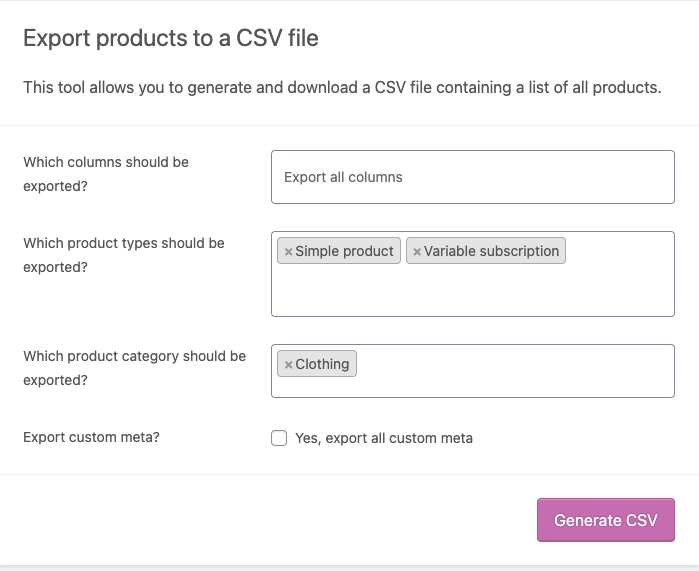
Aceasta va iniția o descărcare a fișierului CSV în sistemul dvs.
Iată o previzualizare a exemplului de fișier CSV cu produse simple și abonamente variabile aparținând unei anumite categorii (îmbrăcăminte).

Nu puteți exporta un singur produs specific de care ați putea solicita în acest fel. Veți avea nevoie de un plugin terță parte pentru a vă ajuta cu acest proces.
Să vedem cum puteți alege manual produsele necesare și filtra produsele folosind un plugin gratuit.
Exportați anumite produse din WooCommerce folosind un plugin gratuit
Pluginul de export de produse de la WebToffee este un plugin de export de bază care facilitează exportul de produse folosind mai multe opțiuni de filtrare, selecție coloane și opțiuni avansate. De asemenea, puteți exporta produse individuale fără probleme folosind acest plugin.
Iată cum puteți exporta cu ușurință anumite produse specifice din magazinul dvs. WooCommerce, folosind versiunea de bază a pluginului de export de produse.
- Instalați și activați pluginul Product Import Export pentru WooCommerce în consola dvs. de administrare WordPress.
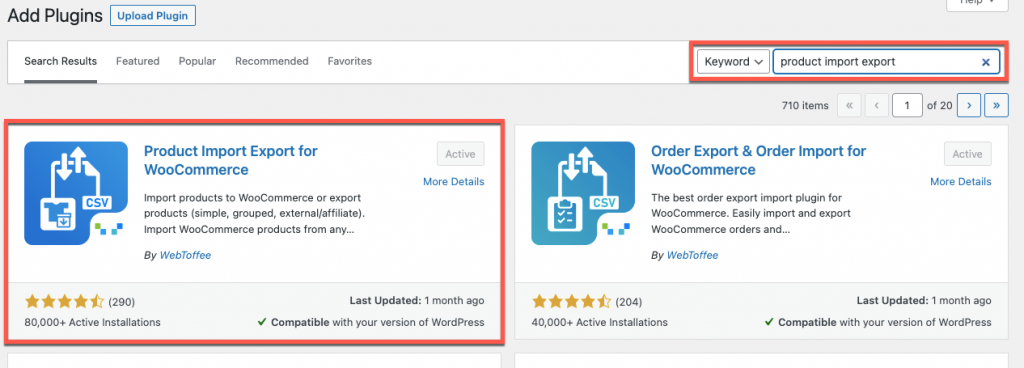
- Accesați Produse > Toate produsele din tabloul de bord WordPress și selectați produsele pe care doriți să le exportați.
- Faceți clic pe meniul drop-down Acțiuni în bloc și selectați Export ca CSV .
- Acum faceți clic pe Aplicare pentru a descărca fișierul CSV.
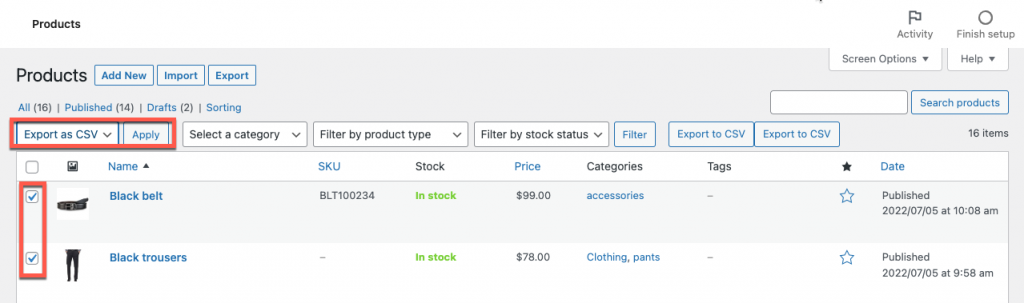
Fișierul va avea toate câmpurile de bază și produsele selectate. În acest fel, puteți alege cu ușurință produsele pe care le doriți din tabelul de produse în sine.
Aruncă o privire la fișierul CSV exportat prin această metodă.

Rețineți că veți avea nevoie de pluginul Product Import Export (Pro) pentru a exporta produse variabile, abonamente și tipuri de produse personalizate în acest fel.
Metodă alternativă
Iată o metodă alternativă de a exporta anumite produse din magazinul dvs. WooCommerce folosind pluginul de export de produse.

1. Selectați tipul postării
Pluginul vă permite să descărcați produse, recenzii de produse și categorii de produse. Deoarece doriți să exportați produse și datele corespunzătoare ale acestora, selectați tipul de postare de export ca Produs sub WebToffee Import Export (Basic) > Export .
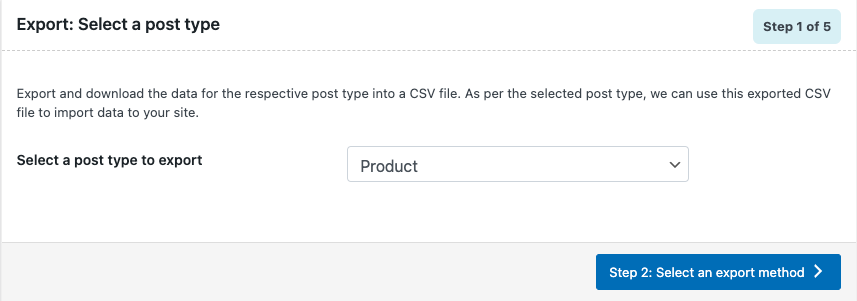
2. Selectați cum să exportați datele despre produse
Acum alegeți Export avansat ca metodă de export pentru alegerea anumitor produse din magazinul WooCommerce.
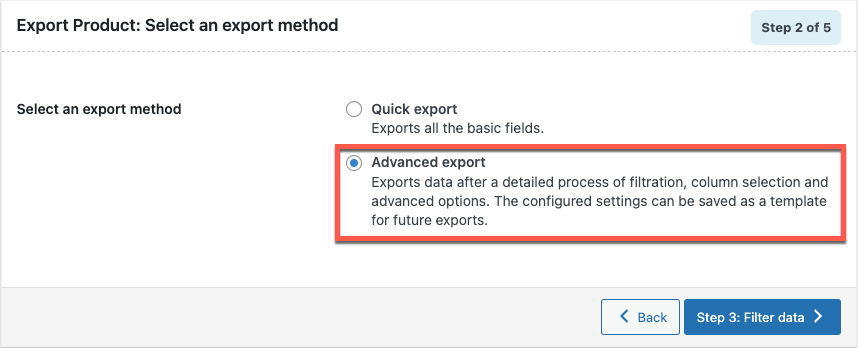
3. Configurați filtrele
Pluginul oferă mai multe filtre de export de produse cu ajutorul cărora puteți defini cu exactitate toate produsele și datele corespunzătoare pe care trebuie să le exportați.
Pentru a selecta anumite produse din catalogul magazinului, le puteți specifica în câmpul Produse (așa cum este evidențiat în captura de ecran de mai jos). Trebuie doar să furnizați numele produsului în acest câmp. Puteți adăuga mai multe produse în acest fel.
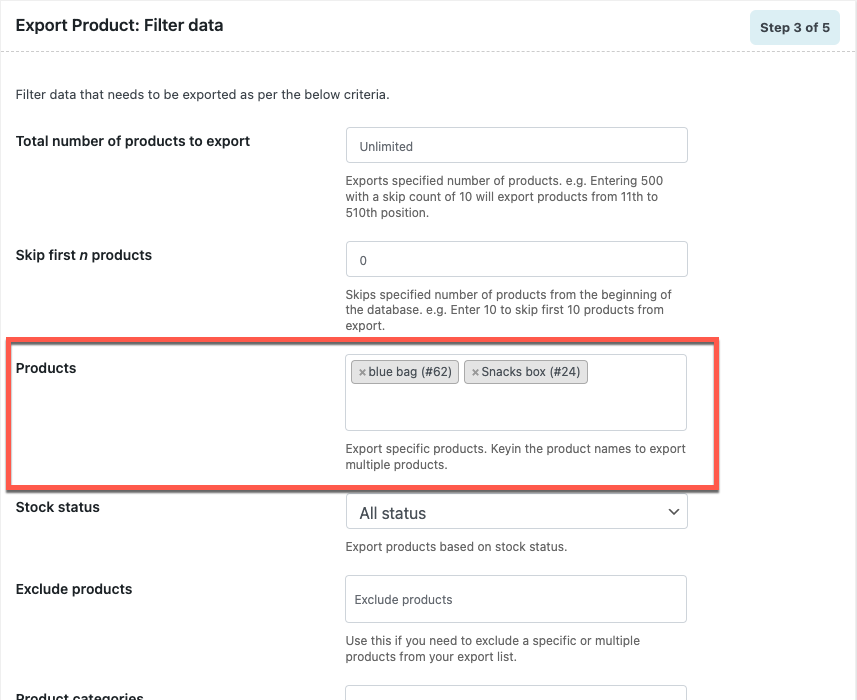
4. Redenumiți și reordonați coloanele de export
Această pagină oferă caracteristici prin care puteți decide ce date corespunzătoare produselor selectate trebuie exportate. Acesta este un pas opțional, așa că puteți sări peste această configurație și să treceți la pasul următor.
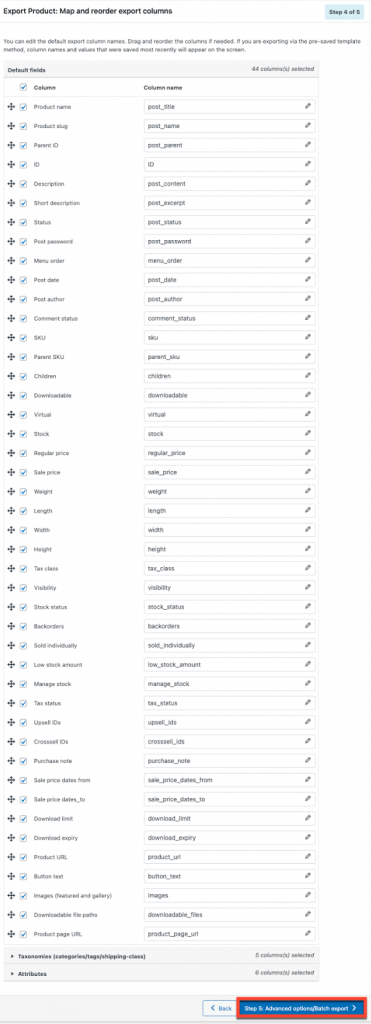
5. Export produse
Faceți clic pe Export pentru a iniția descărcarea CSV.
De asemenea, puteți salva ca șablon setările de export pe care le-ați configurat până acum. Puteți utiliza acest șablon pentru a exporta produsele cu doar câteva clicuri în viitor (când aveți nevoie de ele).
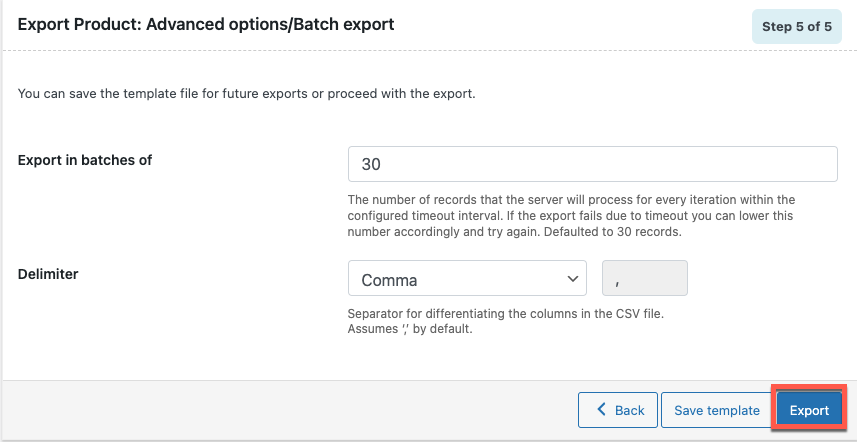
Aruncă o privire la exemplul de fișier CSV cu detaliile produsului de export.

Export selectiv de produse cu pluginul Product Import Export (Pro)
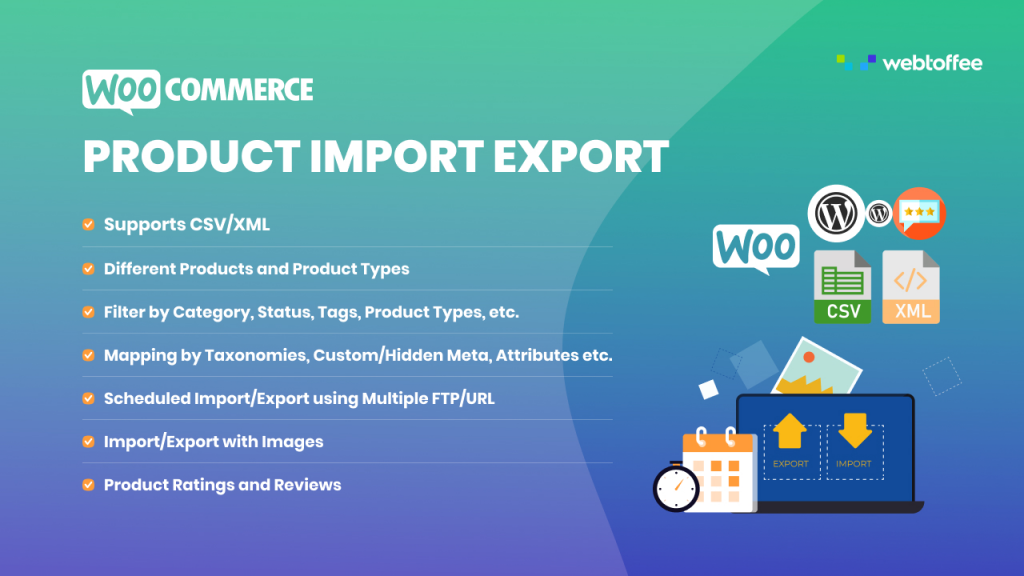
Pluginul Product Export este versiunea premium a pluginului Product Import Export pentru WooCommerce. Deși caracteristicile de bază ale acestui plugin sunt la fel ca cele ale versiunii de bază, pluginul premium oferă opțiuni suplimentare de personalizare și filtrare.
Include exportul programat, suport pentru fișiere CSV, XML, XLS, XLSM, filtre suplimentare și câmpuri personalizate și multe altele.
Mai jos sunt enumerate câteva dintre opțiunile avansate care v-ar ajuta să exportați anumite produse din magazinul dvs. WooCommerce.
- Exportați individual produse variabile, produse cu abonament și produse cu tipuri de produse personalizate
- Opțiuni pentru a selecta coloane de produse suplimentare, cum ar fi câmpurile de produse pentru pluginuri terțe
- Opțiunea de a exporta produse care au fost modificate de la ultimul export
- Exportați imaginile produselor selectate într-un fișier .zip separat
- Export automat programat de produse la o dată sau oră ulterioară.
- Sortarea produselor selectate în ordine crescătoare sau descrescătoare în funcție de nume, ID, tip etc.
Concluzie
Nu mai trebuie să sortați manual întreaga listă pentru a identifica produsele necesare. Produse specifice din magazinul dvs. WooCommerce pot fi exportate cu ușurință folosind un simplu plugin gratuit Product Import Export pentru WooCommerce.
Pe lângă filtrarea anumitor produse, puteți alege și ce date despre produse doriți să exportați cu acest plugin. Unul dintre cele mai mari avantaje ale acestui plugin este că, indiferent de cerința dvs. de export, puteți obține asta cu doar câteva clicuri.
Sper că acest articol v-a fost de ajutor. Citiți articolul nostru despre exportul produselor WooCommerce folosind instrumentele de export încorporate dacă sunteți interesat.
Aruncă mai jos gândurile și comentariile despre acest articol.
